
說到寫文章,易讀易寫的 Markdown 怎麼可以少?本篇就來配置 Markdown 功能到 Lightning。
我們這回要使用一個 Vue 版的 Markdown 編輯器 - mavonEditor,先安裝起來:
yarn add mavon-editor
註冊 mavonEditor,這裡我選用 atom-one-dark 這個 Highlight 程式碼主題:
resources/js/app.js
import mavonEditor from 'mavon-editor'
import 'mavon-editor/dist/css/index.css'
import 'mavon-editor/dist/markdown/github-markdown.min.css'
import 'mavon-editor/dist/highlightjs/styles/atom-one-dark.min.css'
Vue.use(mavonEditor)
然後新增一個 Markdown 編輯器組件,可以根據需求自行調整 mavonEditor 的設定 (參考 mavonEditor API):
因為 mavonEditor 的 highlight.js 相關設定比較難覆蓋,在預覽時某些語言沒有 highlight 樣式,不過在正式顯示文章處不會有此問題,因為 highlight 都是自訂的。
resources/js/Components/MarkdownInput.vue
<template>
<div>
<label v-if="label" class="form-label" :for="id">{{ label }}:</label>
<mavon-editor
ref="editor"
:value="value"
:class="editorClass"
:language="lang"
font-size="16px"
:box-shadow="false"
:subfield="false"
:placeholder="placeholder"
:editable="editable"
code-style="atom-one-dark"
:autofocus="autofocus"
:tab-size="2"
:toolbars="toolbars"
@input="value => $emit('input', value)"
@imgAdd="uploadImage"
v-bind="$attrs"
v-on="$listeners"
/>
<div v-if="error" class="form-error">{{ error }}</div>
</div>
</template>
<script>
import axios from 'axios'
export default {
inheritAttrs: false,
props: {
id: {
type: String,
default() {
return `markdown-input-${this._uid}`
}
},
value: String,
label: String,
placeholder: {
type: String,
default: '輸入 Markdown...'
},
short: {
type: Boolean,
default: false
},
editable: {
type: Boolean,
default: true
},
autofocus: {
type: Boolean,
default: false
},
short: {
type: Boolean,
default: false
},
error: String
},
computed: {
toolbars() {
return {
bold: true, // 粗體
italic: true, // 斜體
header: true, // 標題
underline: true, // 下劃線
strikethrough: true, // 中劃線
mark: false, // 標記
superscript: false, // 上角標
subscript: false, // 下角標
quote: true, // 引用
ol: true, // 有序列表
ul: true, // 無序列表
link: true, // 連結
imagelink: true, // 圖片連結
code: true, // code
table: true, // 表格
fullscreen: true, // 全螢幕編輯
readmodel: false, // 沉浸式閱讀
htmlcode: false, // HTML 原始碼
help: false, // 幫助
/* 1.3.5 */
undo: false, // 上一步
redo: false, // 下一步
trash: false, // 清空
save: false, // 儲存(觸發 events 中的 save 事件)
/* 1.4.2 */
navigation: false, // 導航目錄
/* 2.1.8 */
alignleft: false, // 左對齊
aligncenter: false, // 居中
alignright: false, // 右對齊
/* 2.2.1 */
subfield: true, // 單雙欄模式
preview: true, // 預覽
}
},
editorClass() {
return {
'disabled': !this.editable,
'v-note-short': this.short
}
},
lang() {
return document.documentElement.lang
}
},
methods: {
uploadImage(pos, file) {
const formdata = new FormData()
formdata.append('image', file)
axios.post('/upload/mavon-editor-image', formdata, {
headers: { 'Content-Type': 'multipart/form-data' }
}).then(({ data: url }) => {
this.$refs.editor.$img2Url(pos, url)
})
}
}
}
</script>
剛才有定義了上傳圖片的路徑,現在來新增上傳圖片的 Controller:
php artisan make:controller UploadController
和路由:
routes/web.php
// Upload files
Route::post('upload/mavon-editor-image', 'UploadController@mavonEditorImage');
然後把圖片儲存到 images 子資料夾內:
app/Http/Controllers/UploadController.php
use Illuminate\Support\Facades\Storage;
public function __construct()
{
$this->middleware('auth');
}
public function mavonEditorImage(Request $request)
{
$request->validate([
'image' => 'required|image|max:5120',
]);
return Storage::url($request->file('image')->store('images'));
}
最後替換掉原本的 <textarea-input> 組件:
resources/js/Pages/Post/Form.vue
<template>
...
<div class="grid gap-6 mt-6">
<text-input v-model="form.title" :error="$page.errors.title" label="標題" ref="titleInput" autocomplete="off" />
<markdown-input v-model="form.content" :error="$page.errors.content" label="內容" class="min-w-0" />
...
</div>
...
</template>
<script>
import MarkdownInput from '@/Components/MarkdownInput'
export default {
components: {
MarkdownInput
}
}
</script>
看!Markdown 編輯器出現了:
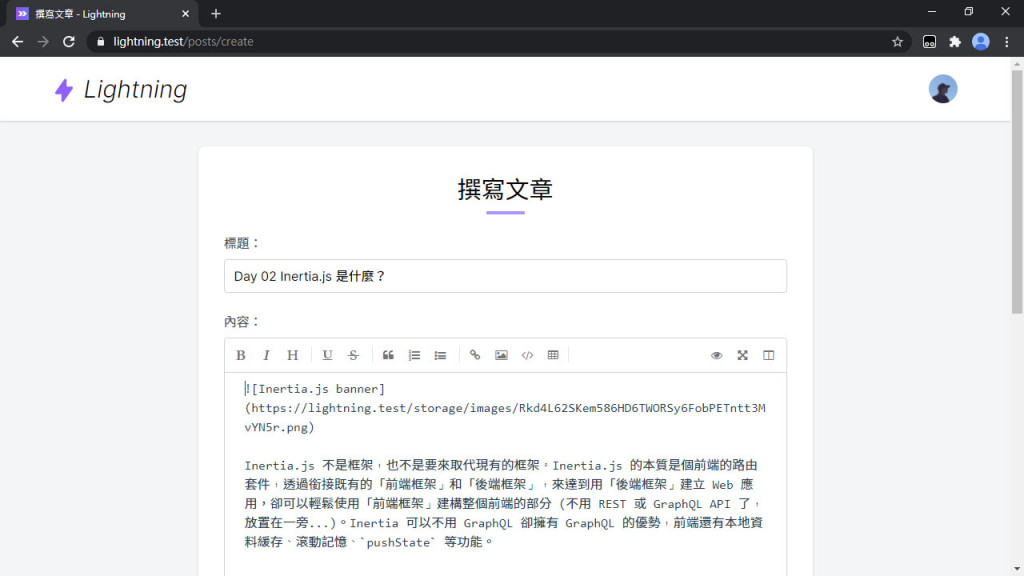
為了讓生成文章的簡述 (Description) 去掉 Markdown 保留純文字,可以在 Laravel 這邊解析完 Markdown,並去掉 HTML 後,再擷取文章的簡述。安裝 Laravel 版 Parsedown (PHP Markdown 解析器):
composer require parsedown/laravel
抽出 generateDescription() 方法:
app/Post.php
public function updateDescription()
{
$this->description = $this->generateDescription($this->content, 80);
}
public function generateDescription(string $markdown, int $limit): string
{
$text = strip_tags(app('parsedown')->parse($markdown));
$text = preg_replace('/\r|\n/', '', $text);
return Str::limit($text, $limit);
}
安裝 markdown-it 等套件:
yarn add markdown-it markdown-it-ins markdown-it-task-lists highlight.js
新增 Markdown 組件來渲染 Markdown 內容:
resources/js/Components/Markdown.vue
<template>
<div class="markdown-body" v-html="renderedContent"></div>
</template>
<script>
import MarkdownIt from 'markdown-it'
import insert from 'markdown-it-ins'
import taskLists from 'markdown-it-task-lists'
import hljs from 'highlight.js'
export default {
props: {
value: {
type: String,
required: true
}
},
computed: {
renderedContent() {
const markdown = new MarkdownIt({
breaks: true,
linkify: true,
highlight(code, lang) {
if (lang && hljs.getLanguage(lang)) {
try {
return `<pre class="hljs"><code>${hljs.highlight(lang, code, true).value}</code></pre>`
} catch (_) {}
}
return `<pre class="hljs"><code>${markdown.utils.escapeHtml(code)}</code></pre>`
}
})
markdown
.use(insert)
.use(taskLists)
return markdown.render(this.value)
}
}
}
</script>
替換原本的 <div>:
resources/js/Pages/Post/Show.vue
<template>
...
<div class="card p-6 md:p-8 min-w-0 xl:col-span-3">
...
<markdown class="mt-6" :value="post.content" />
</div>
...
</template>
<script>
import Markdown from '@/Components/Markdown'
export default {
components: {
Markdown
}
}
</script>
最後覆寫預設的 mavonEditor 編輯器和 Markdown 樣式,這邊有針對手機版做些微的調整:
勉強能看,但不是到很好,因為 mavonEditor 原本只是做給電腦版用的。
resources/css/mavonEditor.css
.v-note-wrapper {
@apply min-w-0 border border-gray-300 !important;
.v-note-op {
@apply border-gray-300 flex-col !important;
@screen md {
@apply flex-row !important;
}
}
.v-right-item {
@apply flex-1 max-w-none !important;
@screen md {
max-width: 30% !important;
}
}
.op-btn {
@apply rounded-md transition-colors duration-150 !important;
&.sure {
@apply bg-purple-500 text-white !important;
&:hover {
@apply bg-purple-700 !important;
}
}
}
.auto-textarea-wrapper .auto-textarea-input {
@apply font-mono !important;
}
pre.auto-textarea-block {
@apply break-words !important;
}
.v-show-content {
@apply bg-white !important;
}
&.v-note-short {
min-height: 220px !important;
}
&.disabled {
&.v-note-short {
min-height: 100px !important;
}
.v-note-edit {
@apply cursor-default !important;
}
}
}
.markdown-body {
@apply font-sans font-light break-words !important;
a {
@apply text-purple-500 transition-colors duration-100 !important;
&:hover {
@apply text-purple-700 !important;
}
}
p {
@apply text-base leading-7 !important;
}
strong {
@apply font-bold !important;
}
ul {
@apply list-disc !important;
}
ol {
@apply list-decimal !important;
}
pre {
@apply text-base !important;
}
.hljs {
background-color: #1d1f21 !important;
}
}
註冊 CSS:
resources/css/app.css
@import 'tailwindcss/components';
...
@import 'mavonEditor';
WOW~~ 終於有文章的樣子了!
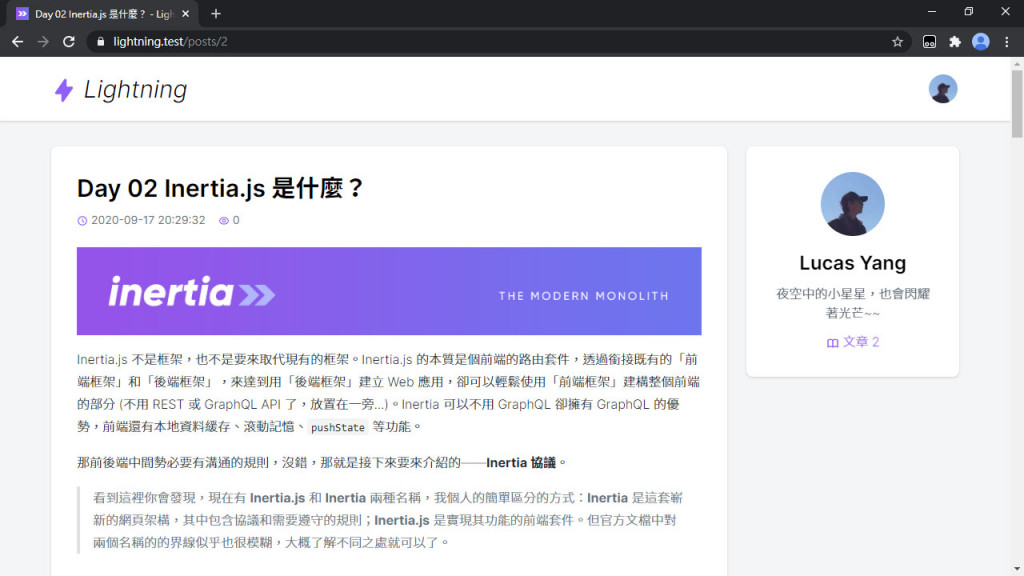
用 Markdown 寫文章可以很快速地使用文章內常見的元素 (標題、超連結等),上手難度不高,在 Lightning 裡自然也要有此等方便的東西才說得過去啊!下篇要做作者的文章、草稿列表,文章列表要出現了,會不會有什麼奇怪的坑呢?
Lightning 範例程式碼:https://github.com/ycs77/lightning
